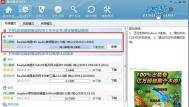Win7系统麦克风正确设置方法
不要觉得直接把麦克风插进主机菊花就可以正常使用了,绝大多数情况下我们还需要进一步进行设置。下面系统之家图老师小编就为大家介绍一下Win7系统麦克风正确设置方法。
我们把麦克风大概分类一下,首先介绍的是内置麦克风。
1.首先打开控制面板语音识别高级语音选项;

2.找到"音频输入"按钮;

3.在播放目录下把扬声器和耳机设为默认;

4.在录制目录下把集成式麦克风阵列设为默认即可;

下面为大家介绍的是外置型麦克风。
1.右击右下角的小喇叭图标,选择录音设备

2.在打开的声音设备画面中选择录制。然后选择麦克风,再选tulaoShi.com择属性

3.在麦克风属性设置画面中选择级别,在级别中将麦克风和麦克风加强向右拉到适合位置。(麦克风加强拉得太大会听有杂音)

4.右击音量图标(任务栏小喇叭)→录音设备→选择录音那一项→选择麦克风→点击属性→点击麦克风属性框的级别项→把麦克风和麦克风加强都拉到最右边(最大)→最后点击确定即可。
win7下远程桌面的使用技巧如何让其端口躲避攻击
说起远程桌面功能大多数用户都已经习以为然了,或者说远程桌面的操作是一件很简单的事情,根本不值得一提了。如果你也是这样认为的,那你就错了,那是你还没有深入地了解远程桌面功能,让我们一起来看一下在win7系统下远程桌面的一些使用技巧。
让远程桌面端口躲避攻击
在默认状态下远程桌面使用的端口一般为3389,如果我们不及时将这个端口号码更改掉的话,那么许多别有用心的黑客可能会利用这个端口,来远程控制和入侵本地工作站,以便窃取保存在本地工作站中的各类隐私信息。为了保护本地工作站的安全,我们可以尝试按照如下步骤,将远程桌面使用的默认端口号码更改成其他的端口号码:
首先以特权身份登录进本地工作站系统,并用鼠标逐一单击win7系统桌面中的开始、运行命令,从弹出的系统运行框中,输入字符串命令regedit,单击确定按钮后,打开本地工作站的系统注册表编辑界面;
其次在该编辑界面的左侧显示区域,用鼠标展开HKEY_LOCAL_MACHINE注册表分支,从其后弹出的分支列表中依次选中SYSTEMCurrentControlSetControlTerminal ServerWdsrdpwdTdstcp子键,在tcp子键所对应的右侧显示区域中,我们会看到一个名为PortNumber的子键(如图所示),这个子键其实就是用来定义远程桌面端口号码的,将该子键的数值设置成其他端口号码,例如可以将其数值设置成9999;

完成数值修改操作后,我们再将鼠标定位于注册表分支HKEY_LOCAL_MACHINESYSTEMCurrentControlSetControlTerminal ServerWinStationsRDP-Tcp,在RDP-Tcp子键所对应的右侧显示区域中,我们同样会看到一个名为PortNumber的子键,把该子键的数值也要一并修改过来,例如这里我们也要将它的数值修改成9999;
完成本地工作站的远程桌面连接端口号码后,我们日后需要通过远程桌面连接到该工作站时,我们需要打开对应工作站中的远程桌面连接设置窗口,并在其中设置好需要远程连接的工作站地址,之后单击另存为按钮将远程桌面设置保存成文件,接着用写字板之类的文本编辑程序将前面保存生成的RDP文件打开,并在文本编辑区域中手工输入一行server port:i:9999这样的语句,再将该文件按照原名重新保存一下,这样一来我们日后就能通过远程桌面安全地连接到本地工作站中了。其他用户只要不知道新的远程桌面端口号码,他们就无法与本地工作站创建远程桌面连接了,那么本地工作站的安全性就会得到大大增强!
善用远程桌面进行传输文件
在局域网中传输文件时,相信多数人都会通过文件共享的方式来进行,可是设置成共享状态的目标文件很容易被其他人偷看到,而且一些别有用心的人还会通过共享通道对本地工作站实施攻击。为了确保在局域网中能够安全地传输文件,我们可以利用远程桌面程序中自带的磁盘映射功能,来让局域网中的文件传输进行得更安全、更简便,下面就是利用远程桌面功能进行文件传输的具体操作步骤:
首先在本地工作站系统桌面中依次单击winTulaoshi.Comdows7系统下载桌面的开始/程序/远程桌面连接命令,打开远程桌面连接程序界面,单击该界面中的选项按钮,并在其后弹出的选项设置窗口,单击本地资源标签,打开如图3所示的标签设置页面,选中其中的磁盘驱动器项目,再单击连接按钮,开始进行远程桌面连接;

当成功连接到对方工作站系统后,我们用鼠标双击对方工作站系统桌面中的我的电脑图标,我们就会看到本地工作站的各个磁盘分区包括光驱等都已经被映射到了对方工作站中了,这时候我们可以象在本地复制、移动文件那样来轻松、安全地进行文件传输操作了。文件传输操作完毕后,我们必须及时断开远程桌面连接,以防止其他用户趁机偷看自己的隐私信息。
远程桌面功能在我们的生活中、工作中已经被普遍的运用,在局域网中,它能够方便用户与其他工作站进行信息的交流,可以说它是一个很不错的桥梁,因此对它的深入了解是一个不能错过的环节。
(本文来源于图老师网站,更多请访问http://m.tulaoshi.com)Win7系统中Tablet PC输入面板手写输入系统如何使用
1、点击开始菜单,然后展开附件中的Tablet PC"选项中的Tablet PC输入面板选项;

2、在打开的输入面板窗口中,可以通过拖动鼠标手写文字;
(本文来源于图老师网站,更多请访问http://m.tulaoshi.com)
3、然后点击展开上方的工具选择选项命令;

4、这时候就会弹出一个对话框,切换到手写选项卡,然后点击外观区域的墨迹粗细来改变画笔的粗细,还可以在下方中点击距离区域进行空间的调节,设置完成之后单击确定即可 。

5、最后返回到输入面板中进行操作就会发现粗细变化了,要退出的话可以点击工具选项中的退出选项即可完全退出 。